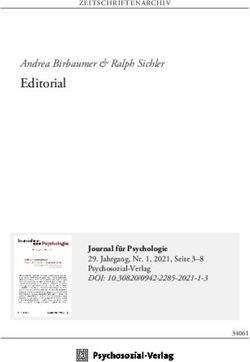Anleitung zum Online Learning Agreement (OLA) - Uni-DUE
←
→
Transkription von Seiteninhalten
Wenn Ihr Browser die Seite nicht korrekt rendert, bitte, lesen Sie den Inhalt der Seite unten
Anleitung zum Online Learning Agreement (OLA)
Liebe Studierende,
In der folgenden Schritt-für-Schritt Anleitung erklären wir Ihnen den Abschluss des Online Learning Agreements. Einige
wichtige Hinweise vorab:
- Das Learning Agreement ist eines der wichtigsten Instrumente für die Anerkennung von im Ausland erbrachten
Studienleistungen. Für alle Studierenden, die ihren Auslandsaufenthalt im Rahmen des ERASMUS-Programms
absolvieren, ist der Abschluss eines Learning Agreements verpflichtend, ab dem Wintersemester 2021/2022 in
Form eines Online Learning Agreements.
- Im Learning Agreement wird verabredet, welche Kurse im Ausland absolviert werden und für welche Kurse/Module
diese angerechnet werden können. Dieses setzt voraus, dass Sie sich intensiv mit dem Kursangebot der
Gasthochschule auseinandergesetzt haben und die Kurswahl mit Ihrem/Ihrer Fachkoordinator*in besprochen
haben. Das Learning Agreement muss vor Antritt des Auslandsaufenthalts allen drei Parteien unterschrieben
werden (Studierende*r, Heimathochschule, Gasthochschule). Die Heimathochschule bestätigt durch ihre
Unterschrift, dass die gewählten Kurse anrechenbar sind und die Gasthochschule erklärt, dass der Studienplan
voraussichtlich realisierbar ist. Bei allen fachlichen Fragen ist der/die Fachkoordinator*in an Ihrer Heimatfakultät
wichtigste*r Ansprechpartner*in.
- Bitte beachten Sie, dass Sie das Learning Agreement auf keinen Fall vor Beginn des Anmeldeprozesses an der
Gasthochschule erstellen sollten. In der Regel wird die Gasthochschule Ihnen mit den Informationen zum
Registrierungsprozess auch Informationen zum Online Learning Agreement zukommen lassen (z.B. die
Kontaktdaten des Unterschriftsverantwortlichen an der Partneruniversität). Es kann sein, dass die Gasthochschule
in ihrem Anmeldeprozess schon einmal abfragt, welche Kurse Sie besuchen möchten, die Erstellung des Learning
Agreements aber erst später vorsieht.
- In dieser Schritt-für-Schritt Anleitung erklären wir Ihnen den Abschluss des Online Learning Agreements anhand
der Seite https://learning-agreement.eu/. Sollte ihre Gasthochschule ein anderes System für die Erstellung des OLA
benutzen, verwenden Sie bitte dieses. Falls Ihre Gasthochschule im Wintersemester 2021/22 noch kein Online
Learning Agreement abschließen kann, können Sie noch ausnahmsweise das Papierformular aus dem Jahr 2020/21
nutzen: https://www.uni-due.de/imperia/md/content/international/la_erasmus_2020.pdf
Sollten Sie noch Fragen haben können Sie uns gerne unter erasmus@uni-due.de kontaktieren. Umfangreiche
Informationen zum Ablauf eines Erasmus-Aufenthalts stellen wir auch auf unserer Internetseite bereit:
https://www.uni-due.de/international/outgoings_erasmus_studienaufenthalte.php. Bei technischen Fragen wenden
Sie sich bitte an: support@erasmusapp.eu. Bei Fragen zu den einzutragenden Inhalten (verantwortliche Personen an
Heimat- und Gasthochschule, Kurswahl, etc.) wenden Sie sich bitte an Ihre/Ihren zuständige*n Erasmus-
Fachkoordinator*in in Duisburg-Essen.
Bitte haben Sie dafür Verständnis, dass die zuständigen Ansprechpersonen nur auf individuelle Fragen antworten
können, die nicht bereits durch die Anleitung erklärt wurden.
Allgemeine Nutzungshinweise:
✓ Beachten Sie die Hinweise Ihrer Erasmus-Fachkoordination zum Abschluss des Learning Agreements (z.B. zu Fragen/
Abstimmungsbedarf vor der Erstellung des OLA).
✓ Wählen Sie für die Erstellung des OLA den Browser von Mozilla Firefox, Google, Chrome, etc. . Die Nutzung von
Internet Explorer wird nicht empfohlen.
✓ Erstellen Sie nur EIN Learning Agreement und tragen Sie darin auch ggf. nötige Änderungen ein. Auch nachdem das
Learning Agreement komplett unterzeichnet ist, können Änderungen vorgenommen werden (siehe S. 9f.)
✓ Überprüfen Sie regelmäßig Ihren Spam-Ordner. Gelegentlich landen dort E-Mails aus dem OLA-System.
✓ Das Learning Agreement muss VOR Beginn Ihres Auslandsstudiums von Ihnen, Ihrer Heimat- und Gasthochschule
(online) unterzeichnet werden. Kümmern Sie sich also so frühzeitig darum.
Anleitung OLA - Seite 1 von 17Melden Sie sich auf der OLA-Website an.
Anmeldung über My Academic ID
✓ Gehen Sie auf https://www.learning-agreement.eu/, um sich einen
Account in der OLA-Datenbank anzulegen.
✓ Klicken Sie auf das Feld „Log In“ in der oberen rechten Ecke
✓ Sie werden gebeten, sich über „MyAcedemicID“ einzuloggen.
Wählen Sie hier bitte den Login über die Institution und geben Sie
„Universität Duisburg Essen“ in das Suchfeld ein, dann wählen Sie
diese als Institution aus.
✓ Loggen Sie sich mit Ihrer Uni-ID und dem dazugehörigen Passwort
ein (wie im LSF, bei Moodle, …).
✓ Falls dies das erste Mal ist, dass Sie sich über MyAcedemicID
anmelden, wird Ihnen eine Fehlermeldung angezeigt und Sie
müssen sich noch einmal registrieren (s. links unten).
✓ Klicken Sie auf „Proceed to register“. Auf der sich öffnenden
Website müssen Sie einen Usernamen eingeben und den
Datenschutzbestimmungen zustimmen.
✓ Um Ihre Registrierung zu bestätigen, klicken Sie auf den Link in der
an Sie verschickten Mail.
✓ Von nun an können Sie sich jederzeit mit Ihrer Uni-ID und Ihrem
Passwort über https://www.learning-agreement.eu/ in Ihren
Account einloggen.
✓
Registrierung Ihres OLA-Accounts
✓ Füllen Sie die geforderten Felder zur Registrierung aus. Die Eingabe der Daten für Ihr Learning Agreement erfolgt
erst im nächsten Schritt.
✓ Field of Education: Hier tragen Sie bitte die vierstellige Nummer für Ihr Fach (Subject Code) aus dieser Liste der
ISCED-Codes zu den Studienfächern der Universität Duisburg-Essen ein. Wenn die letzte Stelle eine 0 ist, geben Sie
Anleitung OLA - Seite 2 von 17bitte nur die ersten drei Stellen ein. Sie müssen anfangen, in das Feld zu tippen, damit sich das Dropdownmenü
öffnet.
✓ Study cycle: Bitte wählen Sie die Studienphase aus, in der Sie zum Zeitpunkt des Auslandsaufenthalts/an Ihrer
Gasthochschule sein werden. Studierende, deren Studienfach durch ein Staatsexamen geprüft wird (z.B. Medizin),
wählen den „Study Cycle“ bitte entsprechend der Kurswahl an der Gastuniversität aus. Bei Unsicherheit, wenden Sie
sich bitte an Ihre/Ihren zuständige*n Erasmus-Fachkoordinator*ìn.
✓ Klicken Sie dann auf den „Save“ Knopf um ihre persönlichen Daten zu speichern. Sollten Felder falsch ausgefüllt sein
erhalten Sie in diesem Schritt eine Fehlermeldung und werden gebeten, die Felder in der richtigen Form auszufüllen.
New Learning Agreement: Legen Sie Ihr Learning Agreement an.
✓ Nach erfolgreicher Registrierung können Sie über den Button Create New Ihr Learning Agreement erstellen.
✓ Für die Erstellung des LA wählen Sie den Butten ganz links Semester Mobility
Allgemeine Nutzungshinweise:
✓ Die mit einem roten Sternchen markierten Felder sind Pflichtfelder.
✓ Mit den Buttons Previous und Next können Sie zwischen den einzelnen Schritten navigieren.
Achtung: Solange Sie die Felder in einem Schritt noch nicht komplett ausgefüllt haben, werden die Eintragungen
gelöscht, sobald sie über den Previous-Button einen Schritt zurück gehen.
Anleitung OLA - Seite 3 von 17Schritt 1 - Student: Vervollständigen Sie Ihre persönlichen Angaben
✓ Im ersten Schritt müssen Sie lediglich das akademische Jahr und Ihre E-Mail-Adresse ergänzen, Ihre sonstigen
persönlichen Daten werden automatisch von der Registrierung übernommen.
✓ Academic year: Bitte geben Sie hier das akademische Jahr an, in dem Ihr Erasmus-Aufenthalt stattfinden wird
(Format 20XX/20XX).
Schritt 2 – Sending Institution: Geben Sie die Informationen zur Uni Duisburg-Essen an
✓ Country: Wählen Sie Deutschland als Land aus.
✓ Name: Wählen Sie aus der Liste der Universitäten die Universität Duisburg-Essen aus. Adresse und Erasmus Code
werden automatisch eingetragen.
✓ Faculty/Department: In der Regel tragen Sie hier den Fachbereich/das Institut ein, über das Sie ins Ausland gehen.
✓ Die Sending Responsible Person ist diejenige Person an Ihrer Heimathochschule, mit der Sie das Learning
Agreement vereinbaren und die das Dokument unterzeichnen darf, also auch die Anrechnung der Leistungen
bestätigen kann. Wählen Sie diese aus der Liste der Unterschriftsverantwortlichen an der Universität Duisburg-
Essen.
Anleitung OLA - Seite 4 von 17Bitte tragen Sie die Daten erst nach Absprache mit Ihrer Erasmus-Fachkoordination ein, denn an die hier
eingetragene Person wird aus dem OLA-System auch die Benachrichtigung verschickt, dass ein Learning Agreement
zur Unterzeichnung vorliegt, nachdem Sie es komplett ausgefüllt und unterzeichnet haben.
Der Erklär-Text unter dem Feld zur „responsible“ person ist etwas missverständlich, da er sich z.T. auf eine frühere
Version des OLA bezieht. Bitte richten Sie sich nach den Angaben in dieser Anleitung
✓ Die Sending Administrative Contact Person ist in der Regel die Kontaktperson Ihrer Erasmus-Fachkoordination in
Duisburg-Essen. Diese Felder müssen nicht ausgefüllt werden, wenn die Kontaktperson Ihrer Erasmus-
Fachkoordination an der Universität Duisburg-Essen bereits die Sending Responsible Person ist. Bitte geben Sie an
dieser Stelle nicht die Kontaktdaten des Akademischen Auslandsamtes in Duisburg-Essen an!
Schritt 3 – Receiving Institution: Geben Sie die Informationen zur Gasthochschule an
✓ Name: Wählen Sie aus der Liste Ihre Gasthochschule aus. Stellen Sie sicher, dass Sie die korrekte Hochschule
auswählen. In großen Städten wie Paris gibt es viele Hochschulen mit ähnlichen Namen.
✓ Faculty/Department: In der Regel tragen Sie hier den Fachbereich/das Institut ein, an das Sie ins Ausland gehen.
✓ Die Receiving Responsible Person ist diejenigen Person an Ihrer Gasthochschule, mit der Sie das Learning Agreement
vereinbaren und die das Dokument unterzeichnen darf. An die E-Mailadresse dieser Person wird auch aus dem OLA-
System eine Benachrichtigung versendet, sobald Ihr Learning Agreement zur Unterzeichnung bereit ist.
✓ Die Receiving Administrative Contact Person: Muss nur ausgefüllt werden, wenn die Gastuniversität dies verlangt.
Schritt 4 – Proposed Mobility Programme: Tragen Sie Ihre Kurse ein
✓ Mobility Period: Tragen Sie hier bitte das geplante Anfangs- und Enddatum Ihres Auslandsaufenthaltes ein.
Anleitung OLA - Seite 5 von 17Eintragungen in Tabelle A:
✓ Bitte tragen Sie in Tabelle A die Kurse ein, die Sie an der Gasthochschule besuchen werden.
✓ Bitte beachten Sie die Erasmus-Mindestvorgaben für das Studienprogramm in Tabelle A: Richtwert 20 ECTS,
Mindestwert 15 ECTS pro Semester. Wenn Ihr Fachbereich und/oder Ihre Gasthochschule höhere Mindestvorgaben
macht, dann gelten diese für Sie.
✓ ADD COMPONENT TO TABLE A: Über diesen Button können Sie die einzelnen Kurse eintragen.
✓ Der Button „Add component“ muss für jeden Kurs neu geklickt werden. Wenn Sie einen Kurs fehlerhaft eingegeben
haben oder ihn entfernen wollen, klicken Sie bitte auf Remove und bestätigen Sie danach die Aktion.
✓ Semester: Bitte achten Sie bei der Eingabe darauf, ob das akademische Jahr an Ihrer Gasthochschule in zwei
Semester oder drei Trimester eingeteilt ist
✓ Web link: Falls verfügbar, kann hier der Link zum Kurskatalog/Book of modules der Gasthochschule eingefügt
werden.
✓ Language of instruction: Tragen Sie bitte die Hauptunterrichtssprache und Ihr Sprachniveau ein (gemäß dem
Gemeinsamen Europäischen Referenznahmen).
Anleitung OLA - Seite 6 von 17Eintragungen in Tabelle B:
✓ Nach Absprache mit den für die Anerkennung an Ihrem Fachbereich zuständigen Person(en) tragen Sie in Tabelle B
die Kurse/Module ein, die Ihnen an der Universität Duisburg-Essen für den erfolgreichen Abschluss der in Tabelle A
aufgeführten Kurse anerkannt werden
✓ Bitte tragen Sie den „Component Code“ (Kursnummer) entsprechend des Modulhandbuchs Ihres Studiengangs ein.
Es müssen für jeden Kurs ECTS-Punkte angegeben werden, auch wenn Sie in Duisburg-Essen auf Staatsexamen
studieren. In dem Fall können Sie bei ECTS jeweils „0“ eintragen.
✓ Bei der Eingabe der ECTS-Punkte dürfen keine Zahlen mit Kommawert wie z.B. 3,5 ECTS eingegeben werden, da
diese Angabe vom System falsch berechnet wird. Damit die Gesamtanzahl der ECTS korrekt berechnet wird, muss
der Wert z.B. 3.5 mit einem Punkt dazwischen angegeben werden.
✓ Automatic recognition: Jeder Kurs, den Sie in Tabelle B eintragen wird automatisch, mit einem Häkchen bei
„Automatic recognition“ versehen. „Automatische Anerkennung“ bedeutet hier, dass die Anerkennung für Ihr
Studium in Deutschland nach Ende des Erasmus-Studiums und erfolgreichem Bestehen der entsprechenden
Prüfungsleistung(en) aus Tabelle A (Nachweis durch Transcript of Records) auf Ihren Antrag hin so wie hier
angegeben erfolgt. Das heißt, Sie stellen nach Rückkehr aus dem Auslandsstudium noch formal einen Antrag auf
Anrechnung der erbrachten Leistungen. Das Anerkennungsverfahren läuft in den Fachbereichen/ Fakultäten
✓ Ausnahme: Gar keine Anrechnung in Duisburg-Essen
Die Tabelle B muss mindestens einen Kurs beinhalten. Wenn Sie keine Kurse aus dem Auslandsstudium anerkennen
lassen werden, tragen Sie bitte als „Component title“ in Tabelle B Folgendes ein: „Keine Anerkennung gemäß
separatem Learning Agreement Annex“. Die ECTS-Anzahl können Sie mit „0“ angeben.
✓ Web link: Falls verfügbar, kann hier der Link zum Modulhandbuch Ihres Studiengangs eingefügt werden.
Anleitung OLA - Seite 7 von 17Schritt 5 – Virtual Components: Tragen Sie Ihr Online-Module, Kurse etc. ein
✓ Hier wird in der Regel nichts eingetragen.
✓ Sollten Sie Module, Vorkurse, Seminare etc. vor, während oder nach der physikalischen Mobilität an der
Gasthochschule belegen, so können Sie diese über den Button „Add Component to Table C“ hinzufügen.
✓ Der Button „Add component“ muss für jeden Kurs neu geklickt werden. Wenn Sie einen Kurs fehlerhaft eingegeben
haben oder ihn entfernen wollen, klicken Sie bitte auf Remove und bestätigen Sie danach die Aktion.
Schritt 6 – Commitment: Unterschreiben Sie das Dokument und schicken Sie es ab.
✓ Sign online: Unterzeichnen Sie das Dokument idealerweise über ein Touchpad, ansonsten mit der Maus.
✓ Sign and send to the Responsible Person at the Sending Institution: Durch das Anklicken dieses Buttons schicken
Sie das Learning Agreement an die Responsible Person der Universität Duisburg-Essen.
Anleitung OLA - Seite 8 von 17Weiterer Ablauf
✓ Bei Zustimmung durch die Heimathochschule wird das Learning Agreement automatisch an die Responsible Person
der Gasthochschule weitergeleitet. Sie müssen dafür nichts tun. Den Status können Sie in Ihrem OLA-Account sehen
(z.B. „Signed by Sending Inst. and sent to Receiving Inst.“).
✓ Wenn Heimat- oder Gasthochschule Einwände gegen Inhalte des Learning Agreements haben, dann erhalten Sie
eine entsprechende Infomail aus der OLA-Datenbank.
Danach können Sie das Learning Agreement in Ihrem Account wieder bearbeiten (Status Ready to edit).
Dazu klicken Sie am rechten Ende der Zeile auf „Edit“. Klicken Sie bitte nicht auf „Create new“.
✓ Die Kommentare/Änderungswünsche der Heimat- oder Gasthochschule finden Sie in Ihrem Learning Agreement
im letzten Schritt „Commitment“ unterhalb des Unterschriftsfeldes!
✓ Nachdem Sie das Dokument entsprechend überarbeitet haben, unterzeichnen Sie es erneut, schicken es damit
wieder an die „Responsible Person at the Sending Institution“, und das „Spiel geht von vorne los“, bis alle drei
Parteien unterzeichnet haben.
✓ Wenn die Gasthochschule Einwände gegen das Learning Agreement hat, informieren Sie bitte die Responsible
Person der Universität Duisburg-Essen darüber, bevor Sie das Learning Agreement erneut bearbeiten. Denn nur Sie
erhalten von der Partneruniversität über die OLA-Datenbank die Informationen zu den Korrekturwünschen der
Gastuniversität. Erst nachdem Sie mit der Responsible Person der Universität Duisburg-Essen die nötigen
Änderungen (ggf. auch bzgl. der die Anrechnung/Tabelle B) besprochen haben, bearbeiten Sie das Learning
Agreement erneut.
✓ Sobald das Dokument von allen Verantwortlichen unterzeichnet wurde, erhalten Sie eine E-Mail, dass Sie das fertige
Dokument in Ihrem Account als PDF-Datei herunterladen können.
Häufige Fragen und Fehler
✓ Bitte stellen Sie sicher, dass sich nach Fertigstellung Ihres Learning Agreements nur ein OLA in Ihrem Account
befindet! Sollten zwischenzeitlich mehrere Entwürfe des Dokuments existieren, löschen Sie diese bitte, bevor Sie
das „finale“ OLA selbst unterzeichnen. So kann auch Ihre Fachkoordination das richtige Dokument unterzeichnen.
✓ Sollten Sie während der Bearbeitung des OLAs einen oder mehrere Schritte zurück klicken, um Änderungen bzw.
Korrekturen vorzunehmen, kann es sein, dass Ihnen folgende Fehlermeldung bei der weiteren Eingabe angezeigt
wird:
Anleitung OLA - Seite 9 von 17In dem Fall ist die weitere Bearbeitung gesperrt, Sie können diese über ein erneutes Aufrufen des Dokuments wieder
aktivieren. Klicken Sie oben auf “My Learning Agreements“, und dann neben Ihrem gelisteten OLA auf „Edit“. Dann
können Sie sich zum entsprechenden Schritt durchklicken, und das OLA fertigstellen.
Änderungen am Learning Agreement
Nach dem Beginn Ihres Studiums im Gastland sind ggf. Änderungen an Ihrer Kurswahl erforderlich.
Die abgewählten bzw. hinzugewählten Kurse dokumentieren Sie im Abschnitt „Changes“ ihres OLAs, welches
dann noch einmal von allen drei Parteien unterschrieben werden muss.
Bitte erstellen Sie für die Änderungen kein komplett neues Learning Agreement! Wenn nötig,
können auch mehrfach Änderungen am Learning Agreement vorgenommen werden.
Sollte sich an Ihrer Kurswahl nicht ändern, müssen Sie diesen Abschnitt nicht ausfüllen.
✓ Apply Changes: Auch Ihre Kursänderungen tragen Sie in Ihr bestsehendes OLA ein –
Sie müssen dazu in der Zeile, in der Ihnen Ihr Learning Agreement angezeigt wird, rechts auf
„Apply Changes“ klicken.
✓ Es öffnet sich der erste der folgenden vier Schritte, die Sie für die Dokumentation der Änderungen an Ihrem
Learning Agreement ausfüllen müssen.
Schritt 1 - Contact People Information
✓ In diesem ersten Schritt werden Ihnen noch einmal Ihre Mobilitätsdaten und die Kontaktdaten Ihrer Sending
& Receiving Responsible Person (und ggf. Contact Person) angezeigt. Sollte sich an diesen Daten nichts
geändert haben, nehmen Sie hier bitte keine Änderungen vor und klicken unten einfach auf „Next“.
Schritt 2 – Sending, eigentlich Receiving Mobility Programme Changes
In der Übersicht heißt Schritt 2 zwar Sending Mobility Programm Changes, aber das ist eine falsche Anzeige. Es geht
hier um die Kursänderungen an der Receiving Institution.
In diesem Schritt tragen Sie also Änderungen an Ihrer Kurswahl im Gastland ein. Oben wird Ihnen zur Übersicht die
Tabelle A Ihres OLAs angezeigt. Die Änderungen werden aber nicht in Ihre ursprüngliche Tabelle A eingetragen,
sondern Sie dokumentieren sie in der sogenannten Tabelle A2, die sie direkt unterhalb erstellen können.
Anleitung OLA - Seite 10 von 17✓ Klicken Sie auf „Add Component Final Table A2“, um Ihre Änderung einzutragen.
✓ Sie müssen sowohl alle Kurse eintragen, die Sie abwählen als auch alle Kurse, die Sie neu hinzuwählen.
✓ Geben Sie im letzten Feld an, ob Sie den angeführten Kurs hinzuwählen (Added) oder abwählen möchten
(Deleted).
✓ Das bedeutet, Sie klicken auch auf „Add Component Final Table A2“, wenn Sie einen Kurs abwählen
möchten, um die Änderung zu dokumentieren. Zur Abwahl eines Kurses fügen Sie diesen also einfach noch
einmal genauso zu Tabelle A2 hinzu wie er bereits in Tabelle A eingetragen ist und wählen unten „Deleted“
aus.
✓ Nachdem Sie jeweils „Added“ oder „Deleted“ ausgewählt haben, öffnet sich ein weiteres Feld, in dem Sie den
Grund für Ihre Kursänderung auswählen können.
Schritt 3 – Receiving, eigentlich Sending Mobility Programme Changes
✓ Tabelle B2: Hier können Sie nun genau wie in Tabelle A2 Änderungen an den Kursen/Modulen dokumentieren, die
Ihnen in Duisburg-Essen anerkannt werden sollen. Auch hier tragen Sie sowohl die Kurse ein, die Ihnen nun nicht
mehr angerechnet werden sollen (deleted) als auch die Kurse, die für die Anrechnung hinzugekommen sind (added).
Sollte es keine Änderungen bzgl. der Anrechnung, also an den Kursen/Modulen geben, die Sie in Tabelle B gegeben
haben, klicken Sie unten einfach auf „Save“ um zum letzten Schritt zu gelangen.
Schritt 4 – Virtual Component Changes
✓ In der Regel nicht zutreffend.
Schritt 4 – Commitment
✓ Um Ihre Changes zu bestätigen und sie Ihrer Sending Responsible Person zukommen zu lassen, müssen Sie hier
nun noch digital unterschreiben und unten auf den „Send“- Button klicken.
✓ Der weitere Ablauf ist wie beim „ersten“ Learning Agreement.
Anleitung OLA - Seite 11 von 17Zuordnung der ISCED-F 2013 Codes zu den Studienfächern
der Universität Duisburg-Essen
(Stand: März 2021)
Studienfach ISCED-Code
Angewandte Informatik 0610
Angewandte Kognitions- und Medienwissenschaft 0618
Angewandte Philosophie 0223
Anglophone Studies 0231
Automation and Control Engineering, ISE 0714
Automotive Engineering and Management 0716
Aquatische Biologie 0510
Bauingenieurwesen 0732
Betriebswirtschaftslehre 0410
Biodiversität 0510
Biologie 0511
Chemie 0531
Christliche Studien 0221
Communications Engineering, ISE 0710
Computational Mechanics, ISE 0710
Computer Engineering, ISE 0710
Contemporary East Asian Studies 0318
Deutsch als Fremd- und Zweitsprache 0232
Development and Governance 0312
Econometrics 0548
Electrical and Electronic Engineering, ISE 0713
Elektrotechnik und Informationstechnik 0714
Embedded Systems Engineering, ISE 0710
Energy Science 0713
Environmental Toxicology 0520
Erziehungswissenschaft 0111
Erwachsenenbildung / Weiterbildung 0114
Französische Sprache u. Kultur 0231
Germanistik 0232
Geschichte 0222
Geschichtspraxis interkulturell 0222
Gesundheitsökonomik 0418
Globale und Transnationale Soziologie 0314
Innopreneurship 0410
Internationale Beziehungen und Entwicklungspolitik 0310
Kommunikationswissenschaft 0329
Kulturwirt (Schwerpunkt Sprache) 0238
Kulturwirt (Schwerpunkt Wirtschaft) 0418
Anleitung OLA - Seite 12 von 17Kunst- und Designwissenschaft 0213
Kunstwissenschaft 0213
Kunstwissenschaft und Transkulturalität 0213
Literatur- und Medienpraxis 0329
Lehramt an GS, HRSG, GG und BK; Biologie, Deutsch, Englisch, 0113
Geschichte, Mathematik, Philosophie, Sozialwissenschaft, Sport,
Wirtschaftswissenschaft (Bachelor)
Lehramt an GS, HRSG, GG und BK div. Studienfächer (Master of 0114
Education)
Märkte und Unternehmen 0419
Managem. and Technology of Water and Waste Water, ISE 0719
Maschinenbau 071
Mathematik 0541
Mechanical Engineering, ISE 0715
Medizin 0912
Medizinmanagement (Schwerpunkt Medizin) 0919
Medizinmanagement (Schwerpunkt Management) 0418
Medizinische Biologie 0510
Medizintechnik 0914
Metallurgy and Metal Forming, ISE 0715
Modern East Asian Studies 0318
Moderne Ostasienstudien: Gesellschaft-Wirtschaft-Pol. 0318
Molekularbiologie 0510
Musikwissenschaft 0215
Nano Engineering 0719
Niederländische Sprache und Kultur 0231
Philosophie 0223
Physik 0533
Politikmanagement, Public Policy u. öffentl. Verwaltung 0319
Politikwissenschaft 0312
Power Engineering, ISE 0719
Psychologie 0313
Software and Network Engineering 0613
Soziale Arbeit 0923
Soziologie 0314
Sozioökonomie 0318
Spanische Sprache u. Kultur 0231
Structural Engineering, ISE 0719
Survey Methodology 0542
Sustainable Urban Development 0521
Technische Logistik 0718
Technomathematik 0540
Theorie des Sozialen 0318
Theorie und Vergleich politischer Systeme im Wandel 0312
Transnational ecosystem-based Water Management 0521
Anleitung OLA - Seite 13 von 17Türkeistudien 0314
Urbane Kultur, Gesellschaft und Raum 0521
Volkswirtschaftslehre 0311
Water Science, Wasser: Chemie, Analytik, Mikrobiologie 0521
Wirtschaftsinformatik 0610
Wirtschaftsingenieurwesen 0710
Wirtschaftsmathematik 0540
Wirtschaftspädagogik 0610
Anleitung OLA - Seite 14 von 17Learning Agreement for Studies - unterschriftsberechtigte Personen
Fakultät für Geisteswissenschaften
Fach Name E-Mail
Anglistik Neil Deane neil.deane@uni-due.de
Germanistik Ramona Karatas geiwi.international@uni-due.de
DaZ / DaF Ramona Karatas geiwi.international@uni-due.de
Geschichte Prof. Dr. Claudia Hiepel claudia.hiepel@uni-due.de
Kommunikationswissenschaft Dr. Robin Kurilla robin.kurilla@uni-due.de
Kunst und Kunstwissenschaft Prof. Dr. Birgit Mersmann birgit.mersmann@uni-due.de
Niederländische Sprache und Kultur Gabrielle Boorsma gabriele.boorsma@uni-due.de
Philosophie Dr. Lukas Schwengerer lukas.Schwengerer@uni-due.de
Romanistik Französisch Dr. Patricia Neu patricia.neu@uni-due.de
(Alle Partnerhochschulen in Belgien,
Frankreich und Italien)
Romanistik Spanisch (Spanien) Dr. Rosamna Pardellas rosamna.pardellas@uni-due.de
Für folgende Partnerhochschulen in Velay
Spanien:
- Universidad A Coruña
- Universidad e Burgos
- Universidad de Extremadura
- Universidad de León
- Universidad de Oviedo
- Universidad de Santiago
- Universidad de Valladolid
- Universidade de Vigo
- Universidad de Zaragoza
Romanistik Spanisch (Portugal, Prof. Dr. Alf Monjour alf.monjour@uni-due.de
Spanien,)
Für folgende Partnerhochschule in
Portugal:
- Universidade Católica
Portuguesa
Für folgende Partnerhochschulen in
Spanien:
- Universidad de Almería
- Universidad de Barcelona
- Universidad de Cádiz
- Universidad de Granada
- Universidad de Huelva
- Universidad de Jaén
- Universidad de Málaga
- Universidad de Murcia
- Universidad de Valencia
Turkistik Inci Yener-Roderburg inci.yener-roderburg@uni-duisburg-
essen.de
Anleitung OLA - Seite 15 von 17Fakultät für Gesellschaftswissenschaften
Fach Name E-Mail
Politikwissenschaft Dr. Georg Lammich georg.lammich@uni-due.de
Soziologie Lucia Bonikowski lucia.bonikowski@uni-due.de
Fakultät für Bildungswissenschaften
Fach Name E-Mail
Soziale Arbeit, Melanie Leung melanie.leung@uni-due.de
Erziehungswissenschaft,
Erwachsenenbildung, Psychologie
und Lehramt (Pädagogik)
Institut für Sport- und Dr. phil. Dirk Hoffmann dirk.hoffmann@uni-due.de
Bewegungswissenschaften
Fakultät für Wirtschaftswissenschaften
Fach Name E-Mail
Alle Fächer der Fakultät Belinda Tasche Anerkennungen-
WiWi@wiwinf.uni-due.de
Mercator School of Management
Fach Name E-Mail
Alle Fächer der Fakultät Lena Grünhagen io.msm@uni-due.de
Fakultät für Mathematik
Fach Name E-Mail
Alle Fächer der Fakultät Prof. Andreas Gastel andreas.gastel@uni-due.de
Fakultät für Physik
Fach Name E-Mail
Alle Fächer der Fakultät Dr. Anne-Kristin Pusch anne-kristin.pusch@uni-due.de
Fakultät für Chemie
Fach Name E-Mail
Alle Fächer der Fakultät Prof. Georg Jansen georg.jansen@uni-due.de
Fakultät für Biologie
Fach Name E-Mail
Alle Fächer der Fakultät Dr. Nadine Ruchter nadine.ruchter@uni-due.de
Anleitung OLA - Seite 16 von 17Fakultät für Ingenieurwissenschaften
Fach Name E-Mail
Angewandte Informatik Prof. Josef Pauli josef.pauli@uni-due.de
Angewandte Kognitions- und
Medienwissenschaft Prof. Nicole Krämer nicole.kraemer@uni-due.de
Automotive Engineering &
Prof. Heike Proff heike.proff@uni-due.de
Management
Bauingenieurwesen Prof. Jörg Schröder j.schroeder@uni-due.de
Elektrotechnik und
Prof. Frank Einar Kruis einar.kruis@uni-due.de
Informationstechnik
Elektrotechnik und
Informationstechnik Prof. Thomas Kaiser thomas.kaiser@uni-due.de
(Fernstudiengang)
International Studies in Engineering Prof. Axel Hunger axel.hunger@uni-due.de
Maschinenbau Andrea Eckold andrea.eckold@uni-due.de
Medizintechnik Prof. Daniel Erni daniel.erni@uni-due.de
NanoEngineering Prof. Gerd Bacher gerd.bacher@uni-due.de
Metallurgy and Metal Forming (dual) Prof. Rüdiger Deike ruediger.deike@uni-due.de
Sustainable Urban Development Prof. Jens Martin Gurr jens.gurr@uni-due.de
Technische Logistik Prof. Bernd Noche bernd.noche@uni-due.de
Wirtschaftsingenieurwesen Prof. Andreas Wömpener andreas.woempener@uni-due.de
Lehramt Technik Prof. Stefan Fletcher stefan.fletcher@uni-due.de
Lehramt Bautechnik Prof. Martin Lang martin.lang@uni-due.de
Medizinische Fakultät
Fach Name E-Mail
Medizin Prof. Dr. Eric Metzen eric.metzen@uni-due.de
Anleitung OLA - Seite 17 von 17Sie können auch lesen